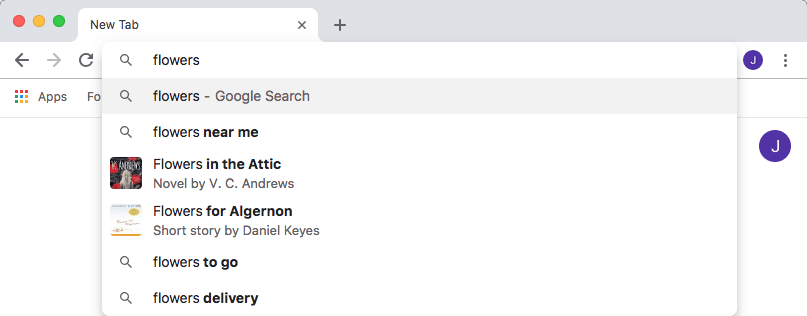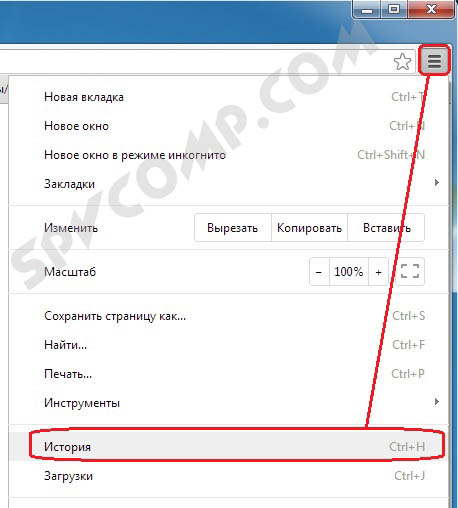Google поделился деталями блокировки рекламы в Chrome. Хром блокировщик рекламы
Как блокировать рекламу в гугл хром тремя действенными способами?
Добрый день, мои дорогие друзья, читатели и случайные прохожие. С вами опять Дмитрий Костин. Не так давно настраивал своей маме новый компьютер. И когда я решил зайти и посмотреть как работает интернет, то зашел на пару сайтов. И на обоих вылезала реклама. На одном такая противная, когда появляется из ниоткуда, да еще и на всём сайте вылазит казино и прочая лабуда.

Второй сайт оказался всем известный youtube. Вы смотрели ролики на ютубе? Там в начале и во время просмотра может появляться различная реклама. В общем что-то подобное вы наверняка видели.
Я уже и забыл, что такое реклама на сайтах или на ютубе. Сам я уже давно отключил эту возможность и дома, и на работе. Вот и вам я решил показать как блокировать рекламу в гугл хром несколькими способами.
Содержание статьи
Расширение
Начнем мы пожалуй с расширения в браузере Гугл хром. Расширенее проверенное и очень хорошо себя зарекомендовало. По правде говоря, я пользуюсь именно им.
- Войдите в браузер google chrome и выберете «Настройка и упреаление...», который находится в правом верхнем углу, и выберете в раскрывшемся меню пункт «Дополнительные инструменты», а затем «Расширения».

- У вас откроются все установленные расширения вашего браузера. Вам нужно спуститься вниз и выбрать «Еще расширения».
- Теперь в строке «Поиск по магазину» введите adblock и нажмите Enter.

- Вам откроется список расширений, которые удалось найти по вашему запросу. Выбирайте самое первое найденное расширение Adblock, хотя Adblock Plus тоже подойдет. Для этого нажмите «Установить» и ждите.

- Теперь вверху у вас появилась ладонь в красном шестиугольнике. Это и есть наш родимый. И кстати, нажав на этот значок мы можем управлять расширением, например, чтобы оно никогда не запускалось на конкретной странице или сайте или вообще временно приостановить его. Разобраться с этим расширением совсем несложно.

- Попробуйте теперь зайти на какой-нибудь сайт с рекламой. Ну как? Заметны изменения? Смотрите, не только всплывающая реклама ушла, но и даже та, которая по сути заменяла фон сайта. Здорово!
Сторонняя программа
Кроме расширения мы можем поставить программу из вне. Программка эта называется Adguard. Она отлично справляется с блокировкой рекламы в интернете. Преимущество ее в том, что реклама блокируется во всех браузерах, а также она сама по себе функциональнее. Скачайте ее отсюда и установите обычным способом.
Сразу после установки программа начинает свою работу. И вообще здесь всё интуитивно понятно. Смотрите сами: видите в области уведомлений появился значок в виде щита с зеленой галочкой? Вооооот. Это и есть наша программка. Нажмите на эту иконку в трее дважды и вам откроется окно с настройками. 
Здесь вы можете выбрать настройку для каждого типа защиты (антибаннер, антифишинг и т.д.), но по хорошему можно здесь ничего не трогать.

Кстати, обратите внимание на пункт «Фильтруемые приложения». Здесь как раз представлены все приложения, в которых Adguard будет блокировать рекламу. Вы сами можете убрать или добавить какие-нибудь приложения или браузеры. И обратите внимание, что реклама блокируется даже в скайпе и торренте. А это тоже очень круто.

Есть еще и даже «Родительский контроль». Но не думаю, что вам стоит его активировать. Он может неадекватно себя вести даже с нормальными сайтами, так что не стоит.

В общем программа просто офигенная, но есть один нюанс. Да. Она платная. Вам дается 2 недели пробного периода, а потом платите money. Но стоит Adguard сущие копейки. Если захотите установить его к себе на компьютер, то одна лицензия обойдется вам всего в 200 рублей (на данный момент) на целый год. Разве это много? Впрочем можно обойтись и без нее. Это уже вам самим решать.
Встроенный метод
Ну а если обычная реклама вас не напрягает, а раздражают только всплывающие окна, которые появляются ниоткуда, то мжете воспользоваться встроенным методом.
- Зайдите в «Настройку и управление» и выберете пункт «Настройки».

- В открывшемся окне спуститесь в самый низ и выберите «Показать дополнительные настройки». У вас появится больше настроек, среди которых вам надо выбрать «Настройки контента».
- В открывшемся окошке выберите спуститесь до пункта «Всплывающие окна» и там выберите «Блокировать всплывающие окна на всех сайтах». А если уж для каких-либо сайтов вам всплывающая рекламка понадобится,то добавьте адрес сайта в исключение.

Вот так все простенько. Несомненный плюс данного способа в том, что он убирает самый дурацкий вид рекламы и то, что он встроенный, т.е. не надо ничего дополнительно устанавливать.
Ну вот в принципе и всё, о чем я здесь хотел вам поведать. А какой способ ближе вам? Напишите пожалуйста в комментариях. Но какой бы вы способ не выбрали — ясно одно: от рекламы избавляться надо, хотя бы от самой назойливой, которая больше всего раздражает и мешает работе.
Ну а я говорю вам до свидания! Рад был вас всех видеть на моем блоге. Кстати рекомендую вам подписаться на обновления блога, тогда вы не упустите ничего интересного для себя. Пока-пока!
С уважением, Дмитрий Костин.
koskomp.ru
Лучший блокировщик рекламы Chrome. Тестрирование
Представьте, что у вас есть девушка. Вы встречаетесь достаточное время для того, чтобы она позволила воспользоваться Chrome на своем ноутбуке.

Вы заходите и видите, что у нее установлен Adblock. Молодец ваша девушка. Во-первых, не Microsoft Edge (бывший Internet Explorer), во-вторых, установлен adblocker, поэтому фигню вы ей на уши не накинете. Однако, девушка ваша ( точно ваша?),

как минимум не глупа. И тут ты хочешь выпендриться и говоришь: давай поставим Adguard Adblocker, потому что я читал статью про него и он круче. «Ну ОК, ставь,» — говорит она. Ты радостно лезешь в Chrome Extensions и ищешь Adguard Adblocker. Но в ту же секунду тебя пробивает холодны пот и мысля: а если появится другой мачо,

который посоветует другой блокировщик рекламы, и он окажется лучше. Лучше, чем ты, и лучше, чем твой адблокер. Чтобы не попасть в такую ситуацию, я помогу тебе, мой друг, провести анализ самых популярных Adblocker’ов для Chrome.
На данный момент существует целая куча Adblocker. Проводить тесты всех — прострелить себе голову ненужной информацией. Поэтому мы отсеем список до шести по критериям: отзывы, рейтинг, комментарии IT ботаников, у которых точно не будет девушки.
Список тестируемых Adblocker’ов:
1. uBlock Origin
2. AdBlock
3. Adblock Plus
4. AdBlocker Ultimate
5. Adguard AdBlocker
6. Ads Killer
7. Без блокировщика рекламы
Мой совет — переходить по ссылкам выше, а не искать их самостоятельно, т.к. существует большое количество аналогов с похожими названиями.

1. Объем занимаемой оперативной памяти расширением
2. Пиковая нагрузка на процессор
3. Скорость загрузки сайта Onliner.by
4. Качество блокировки рекламы на сайтах:
yandex.ru
tut.by
onliner.by
vk.com
youtube.com
Процессор: Intel i7-3630QM 3.1Ghz, RAM: 16gb.
Сhrome 60.0.3112.113 (Official Build) (64-bit)
Все расширения последней версии на 29 сентября 2017 года.
Испытания проводились в режиме инкогнито с включенным только одним расширением.

Как видим, самый популярный Adblock занимает больше всего оперативной памяти — 120Мб, меньше всего Ads Killer — 25МБ.

1. uBlock Origin: 1.4% — 1.2% — 1.8% — 1.4% — 1.4% = 1.44%
2. AdBlock: 1% — 2.1% — 1.2% — 1.0% — 1.2 = 1.3%
3. Adblock Plus: 3.1% — 1.6% — 2.1% — 0.8% — 5.5% = 2.62
4. AdBlocker Ultimate: 6.6% — 1.4% — 1.8 — 3.5 — 2.9 = 3.24%
5. Adguard AdBlocker: 2.5% — 1.9% — 1.9% — 1.6% — 2.1 = 2%
6. Ads Killer: 1% — 1.4% — 1.6% — 1.2% — 1% = 1.24

Лучший результат показал Ads Killer. Однако он пропускает рекламу. Худшие результаты — AdBlock Plus и AdBlocker Ultimate.
Если сравнить AdBlocker Ultimate и uBlock Origin, то результат будет в 2 раза хуже. Показатель может быть значительным, если вы одновременно открываете 50+ вкладок.
их серверы находятся в Минске, и это поможет избежать проблем с сетью. Значения из вкладки Network в Chrome — Finish. К тому же, отключили кэш, чтобы каждый раз страницы загружались заново.

1. uBlock Origin (sec.) 2.65 — 2.48 — 2.57 — 2.43 — 2.65. Среднее — 2.56
2. AdBlock (sec.) — 4.55 — 3.87 — 3.88 — 4.08 — 3.81 = Среднее — 4.03
3. Adblock Plus (sec.) — 4.13 — 4.04 — 3.91 — 3.73 — 4.39 = Среднее — 4.04
4. AdBlocker Ultimate (sec.) = 3.93 — 4.35 — 4.30 — 3.87 — 4.31 = Среднее — 4.15
5. Adguard AdBlocker (sec.) = 3.41 — 3.27 — 3.71 — 3.73 — 3.17 = Среднее — 3.46
6. Ads Killer (sec.) = 4.14 — 4.83 — 4.15 — 4.66 — 4.08 = 4.38

С большим преимуществом по скорости загрузки страницы побеждает uBlock Origin. 2.56 сек. по соотношению к средней скорости загрузки остальных блокировщиков (4.03+4.04+4.15+3.46+4.38)/5 = 4.01 на 1.4 секунды быстрее, или на 36%.
1.4 секунды больше на одном сайте. В день вы открываете пускай 500 страниц = 1.4 сек * 500 = 700 / 60 = 11.6 минут за один день. За неделю — это 1 час 20 минут. Можно 4 боя дополнительных сыграть в World of Warships!
Первый скриншот — без блокировщика.
yandex.ru

AdBlock, Adblock Plus оставляют пустое место рекламы

AdBlocker Ultimate, Adguard AdBlocker и uBlock Origin удаляют frame, что делает просмотр сайта более удобным.

AdsKiller — дно. Он не блокирует рекламу на основной странице Яндекс. Мы не будем проводить дальнейшие тесты с ним.

tut.by


AdBlock, Adblock Plus — их определяет скрипт анти-adblocker.

AdBlocker Ultimate, Adguard AdBlocker чистят рекламу по-умолчанию отлично.

uBlock Origin также имеет анти анти адброкер. Чтобы его включить:
Open dashboard:

3-rd party filters — Adblock warning removal list — Update now

Готово.
onliner.by


AdBlock, Adblock Plus, uBlock Origin оставляют пустое место рекламы. Придется вручную один раз добавить frame в список.




AdBlocker Ultimate, Adguard AdBlocker удаляют frame, что делает просмотр сайта более удобным.

vk.com

AdBlock, AdBlocker Ultimate, Adguard AdBlocker, uBlock Origin блокируют рекламу Вконтакте.

Adblock Plus не блокирует рекламу Вконтакте.
youtube.com

AdBlock, AdBlocker Ultimate, Adguard AdBlocker, uBlock Origin справляются отлично.

Adblock Plus — на доли секунды оставляет прямоугольник. Выглядит ужасно.

На закуску оставим торрент трекер new-rutor.org. Эти ребята любят впихнуть трудновыводимую рекламу. По умолчанию AdBlock, Adblock Plus, AdBlocker Ultimate, Adguard AdBlocker, uBlock Origin не справляются с данной рекламой.

Неужели все так плохо? Как же блокировать рекламу на таких сайтах? И вуа-ля.
В uBlock Origin необходимо дополнительно подключить обновляемые списки для РФ.

В Adguard AdBlocker также включить листы для РФ.

Добавить списки для Adblock Plus:

Добавить списки для AdBlocker Ultimate:

Выбор sunlog.online — uBlock Origin за его сбалансированность, скорость и обновляемые списки блокировок. Все остальные блокировщики удалены.

Если у вас есть замечания, пишите об этом в комментариях.
sunlog.online
Google поделился деталями блокировки рекламы в Chrome
Google поделился деталями работы функции блокировки рекламы в Chrome, запуск которой состоится 15 февраля.
Как сообщалось ранее, Chrome перестанет отображать все объявления (включая принадлежащие Google) на тех сайтах, которые показывают рекламу, не соответствующую стандартам «Коалиции за лучшую рекламу» (Coalition for Better Ads).
«Важно отметить, что некоторые сайты, которые затронет это изменение, могут также содержать объявления Google. Для нас ваш опыт в интернете является более важным, чем те деньги, которые эта раздражающая реклама может нам принести», — подчеркнул вице-президент Chrome Рахул Рой-Чоудхури (Rahul Roy-Chowdhury).
Фильтрация на уровне сети
Как уже отмечалось, дата запуска встроенного блокировщика рекламы в Chrome не привязана к выходу определённой версии браузера (Chrome 64 был выпущен 24 января, а Chrome 65 выйдет в начале марта). Когда об этом впервые стало известно, появились предположения, что функция будет работать на стороне сервера. Сегодня Google подтвердил, что это действительно так.
«На техническом уровне, когда пользователь Chrome перейдёт на страницу, рекламный фильтр в Chrome сначала проверит, принадлежит ли эта страница сайту, которые не соблюдает стандарты Coalition for Better Ads. Если это так, то сетевой запрос на странице – на JavaScript или изображения – будет проверен по списку связанных с рекламой URL-паттернов. Если будет обнаружено соответствие, то Chrome заблокирует запрос, предотвратив показ объявления на странице», — объяснили в компании.
Новая функция будет требовать версии Chrome 64 и выше. При этом Google сможет обновлять рекламный фильтр отдельно от браузера.
Блокировщик рекламы будет доступен на Android, в Windows, Mac, Linux и Chrome OS. Когда он будет запущен для iOS, в Google не уточнили.
При блокировке рекламы пользователю будет показано соответствующее оповещение. При этом он сможет отключить эту функцию, установив переключатель на «Всегда разрешать рекламу на этом сайте».

Допустимые нормы
В Google отметили, что одного нарушения стандартов будет недостаточно для блокировки всей рекламы на сайте. Chrome будет следовать следующим нормам, выработанным коалицией:
- 7,5% в первые два месяца;
- 5% в последующие четыре месяца;
- 2,5% в последующий месяц.
Другими словами, если 1 из каждых 40 просмотров страниц будет включать нарушающие стандарты объявления, то сайт по-прежнему будет получать доход от рекламы в полном объёме.
os-chrome.ru